Imprimarea pentru alăturare/postere
Funcţia de imprimare pentru alăturare/postere vă permite să măriţi date de imagini, să le împărţiţi pe mai multe pagini şi să imprimaţi aceste pagini pe foi de hârtie separate. De asemenea puteţi să lipiţi paginile împreună pentru a crea o imprimare mare, precum un poster.

|

|
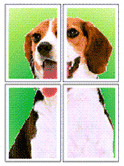
|
Procedura pentru efectuarea imprimării pentru alăturare/postere se execută după cum urmează:
Setarea imprimării pentru alăturare/postere
Deschideţi fereastra de configurare a driverului de imprimantă
Setaţi imprimarea pentru alăturare/postere
Selectaţi Cadre/poster (Tiling/Poster) din lista Aspect pagină (Page Layout) din fila Configurare pagină (Page Setup).
Setările curente sunt afişate în examinarea de setări din partea stângă a driverului de imprimantă.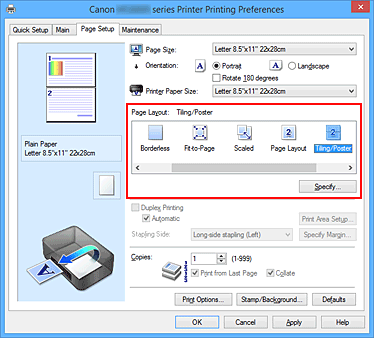
Selectaţi dimensiunea hârtiei de imprimat
Selectaţi dimensiunea hârtiei încărcate în imprimantă din lista Dimensiune hârtie imprimantă (Printer Paper Size).
Setaţi numărul de diviziuni de imagine şi paginile care vor fi imprimate
Dacă este necesar, faceţi clic pe Specificare... (Specify...), specificaţi setările următoare în caseta de dialog Imprimare cadre/poster (Tiling/Poster Printing) şi faceţi clic pe OK.

- Divizare imagine (Image Divisions)
-
Selectaţi numărul de diviziuni (vertical x orizontal).
Odată cu mărirea numărului de diviziuni, se măreşte numărul de foi utilizate pentru imprimare. Dacă lipiţi paginile împreună pentru a crea un poster, mărirea numărului de diviziuni vă permite să creaţi un poster mai mare. - Imprimare "decupare/lipire" pe margini (Print "Cut/Paste" in margins)
-
Pentru a omite cuvintele „Cut” şi „Paste”, debifaţi această casetă.
 Notă
Notă- Este posibil ca această caracteristică să nu fie disponibilă când sunt utilizate anumite drivere de imprimantă sau medii de operare.
- Imprimare linii "decupare/lipire" pe margini (Print "Cut/Paste" lines in margins)
- Pentru a omite liniile de decupare, debifaţi această casetă.
- Imprimare interval pagini (Print page range)
-
Specifică zona de imprimare. În circumstanţe normale, selectaţi Toate (All).
Pentru a reimprima doar o anumită pagină, selectaţi Pagini (Pages) şi introduceţi numărul paginii pe care doriţi să o imprimaţi. Pentru a specifica mai multe pagini, introduceţi numerele de pagină separându-le prin virgule sau introducând o cratimă între numerele de pagină. Notă
Notă- De asemenea, puteţi specifica intervalul de imprimare făcând clic pe paginile din examinarea setărilor.
Finalizarea configurării
Faceţi clic pe OK din fila Configurare pagină (Page Setup).
Când executaţi imprimarea, documentul va fi împărţit în mai multe pagini în timpul imprimării.
Imprimarea anumitor pagini
Dacă cerneala devine neclară sau se epuizează în timpul imprimării, puteţi reimprima numai anumite pagini urmând procedura de mai jos:
Setaţi intervalul de imprimare
În examinarea de setări din partea stângă a filei Configurare pagină (Page Setup), faceţi clic pe paginile care nu trebuie să fie imprimate.
Paginile pe care aţi făcut clic sunt şterse şi sunt afişate numai paginile care trebuie imprimate.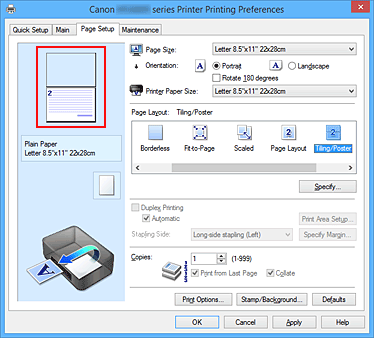
 Notă
Notă- Faceţi clic pe paginile şterse pentru a le afişa din nou.
- Faceţi clic dreapta pe examinarea de setări pentru a selecta Imprimare toate paginile (Print all pages) sau Ştergere toate paginile (Delete all pages).
Finalizarea configurării
După ce terminaţi selecţia de pagini, faceţi clic pe OK.
Când executaţi imprimarea, vor fi imprimate doar paginile specificate.
 Important
Important
- Deoarece imprimarea pentru alăturare/postere măreşte documentul când îl imprimaţi, rezultatele imprimării îşi pot diminua calitatea.

